可通过同步功能、手动备份数据文件或使用vivo互传工具实现书签与密码导出。首先登录账号开启书签和密码同步,在电脑端浏览器导出书签并从密码管理器导出密码;或通过USB调试复制bookmarks.db和login_data数据库文件,用SQLite工具查看加密数据;还可使用vivo一键换机功能整体迁移浏览器数据至新设备,保留书签与密码记录。
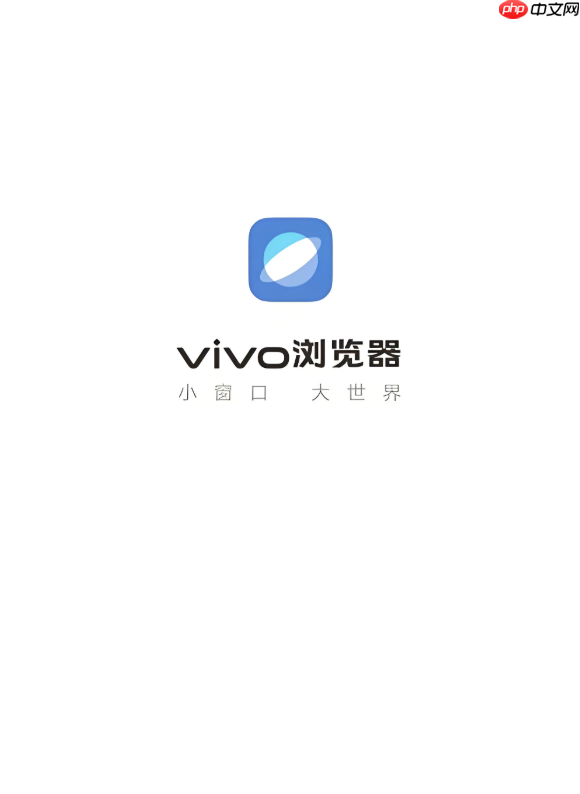
如果您在使用vivo浏览器时希望将书签连同相关密码信息一并导出,但发现默认功能未直接提供带密码的书签导出选项,这通常是因为浏览器出于安全考虑不会明文保存或导出密码。以下是几种可行的操作方式来实现书签与密码信息的整合导出。
本文运行环境:vivo X100 Pro,Android 14
利用浏览器账号同步机制,可将书签和保存的密码统一上传至云端,再从其他支持导出的设备或平台获取完整数据。
1、打开vivo浏览器,进入右下角我的页面。
2、点击设置,选择账号与同步。
3、登录已绑定的vivo账号或第三方账号(如Google账号)。
4、开启书签同步和密码同步开关。
5、在另一台已登录相同账号的设备上,使用支持导出功能的浏览器(如Chrome)进入书签管理器。
6、在电脑端浏览器中选择导出书签,同时从密码管理器中单独导出保存的密码列表。
部分高级用户可通过访问系统文件目录,提取包含书签和密码加密数据的本地数据库文件。
1、确保手机已开启USB调试模式,并通过数据线连接电脑。
2、使用文件管理工具(如ADB命令或支持root浏览的管理器)进入路径:/data/data/com.vivo.browser/。
3、查找名为bookmarks.db和login_data的数据库文件。
4、将这两个文件复制到电脑端进行备份。
5、使用SQLite浏览器等专业工具打开这些文件,查看并导出书签与加密密码条目(注意:密码为加密存储,需配合密钥解密)。
vivo手机内置的互传工具支持将浏览器数据整体迁移到其他设备,在此过程中可保留书签与密码记录。
1、进入手机设置,选择系统管理与升级中的一键换机功能。
2、选择我是旧设备,开始数据打包。
3、在数据类型中勾选浏览器数据,包括书签和保存的密码。
4、通过Wi-Fi直连方式发送至目标设备。
5、在接收设备上完成导入后,可在vivo浏览器中查看完整的书签与自动填充密码功能是否恢复。
以上就是vivo浏览器如何导出带密码的书签文件_vivo浏览器导出含密码书签的方法的详细内容,更多请关注php中文网其它相关文章!

每个人都需要一台速度更快、更稳定的 PC。随着时间的推移,垃圾文件、旧注册表数据和不必要的后台进程会占用资源并降低性能。幸运的是,许多工具可以让 Windows 保持平稳运行。

Copyright 2014-2025 https://www.php.cn/ All Rights Reserved | php.cn | 湘ICP备2023035733号